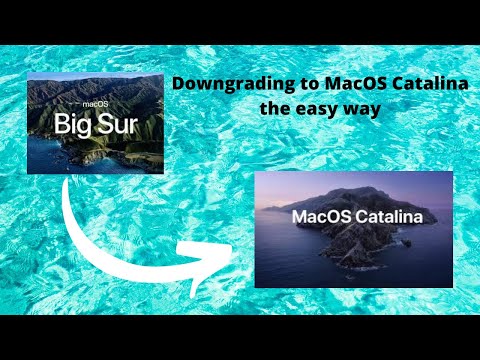
Contente
- Como fazer o downgrade do macOS Big Sur Beta para Catalina
- Apague a unidade do seu Mac
- Reinstale o macOS Catalina
- Restaure o backup do Time Machine do Catalina
- Saiba mais sobre o macOS Big Sur
Você pode fazer o downgrade do macOS Big Sur beta para o macOS Mojave para voltar a uma versão estável do macOS e evitar problemas com o macOS Big Sur beta. Isso é relativamente fácil de fazer, mas leva um pouco de tempo para ser concluído. No momento, você deixará de usar o beta do desenvolvedor macOS Big Sur, mas o mesmo processo funcionará para o beta público ainda este ano.
Se você se preparou para a versão beta do macOS Big Sur, esse é um processo fácil, pois você tem um bom backup do Time Machine à mão. Planeje gastar pelo menos 30 minutos trabalhando nisso e mais esperando.
A maneira mais fácil de fazer o downgrade do macOS Big Sur beta para o macOS Catalina é restaurar um backup do Time Machine que você fez no Catalina. Isso o coloca de volta ao ponto em que estava antes de trocar. Você precisará fazer backup manualmente de todos os arquivos ou fotos que criou desde a troca.
Veja como fazer o downgrade do macOS 11 beta e voltar para o macOS Catalina.
Como fazer o downgrade do macOS Big Sur Beta para Catalina

Como remover o macOS Big Sur beta e reinstalar o macOS Catalina.
Se for um laptop, conecte seu Mac à energia, pois isso vai demorar um pouco e é uma tarefa que exige muita energia. Você não quer que seu Mac desligue na metade deste processo.
O downgrade é um processo de várias etapas que apaga seu Mac, instala a versão mais recente do macOS Catalina e, em seguida, você restaura a partir de um backup do Time Machine. Demora um pouco, mas é fácil de fazer.
Você precisa de uma conexão com a Internet e este processo é direcionado aos usuários que instalaram o macOS Big Sur beta em sua unidade principal.
Apague a unidade do seu Mac
- Reinicie o seu Mac usando o menu Apple no canto superior direito.
- Quando está reiniciandosegure Command e R até que o menu Utilities apareça.
- Escolha o disco Utilitário
- Clique em Continuar e depois em Disco de Inicialização. Frequentemente rotulado como Macintosh HD
- Clique em Apagar.
- Escolha o formato de arquivo APFS da lista eclique em Apagar.
O sistema operacional macOS Catalina usa APFS, então você não precisa mexer com o sistema Mac OS Extended que pode ter usado em versões anteriores do macOS.
Reinstale o macOS Catalina

Escolha reinstalar o macOS para ter o macOS Catalina de volta no seu mac.
Demora alguns minutos para apagar a unidade. Aguarde a conclusão desse processo, mesmo que pareça que ele está travado ou congelado. Depois de concluído, você pode começar a instalar o macOS Catalina.
- Na tela principal dos utilitários do macOS, escolha Reinstalar macOS.
- Clique em Continuar e em Concordo com os termos e condições.
Aguarde a reinicialização do Mac e você estará de volta ao macOS Catalina.
Restaure o backup do Time Machine do Catalina

Restaure um backup do Time Machine do macOS Catalina.
Depois de voltar ao macOS Catalina, você pode restaurar seu backup para colocar todos os seus arquivos e programas no lugar. O backup do Time Machine que você fez antes de instalar o macOS Big Sur beta contém todas essas informações.
Se desejar, você pode pular esta etapa e começar do zero, o que pode ser útil se você estiver tendo problemas com o macOS Catalina.
- Reinicie o seu Mac esegure Command e R para acessar os utilitários do macOS.
- Escolha Restaurar do Time Machine Backup opção.
- Clique em Continuar. Entãoescolha o backup de onde você deseja restaurar. Você precisará se conectar ao WiFi se tiver uma unidade Time Machine sem fio ou conectá-la se estiver em uma unidade externa.
- Clique em Continuar depois de escolher o backup mais recente e aguardar a conclusão da restauração.
O processo de restauração do Time Machine levará algum tempo para ser concluído. A melhor coisa que você pode fazer é se afastar e verificar seu Mac a cada 30 a 60 minutos para ver se está pronto.
10 coisas a fazer antes de instalar o macOS Big Sur Beta

